Behebung des Fehlers „Lokaler Gerätename wird bereits verwendet“ unter Windows
Veröffentlicht: 2021-07-01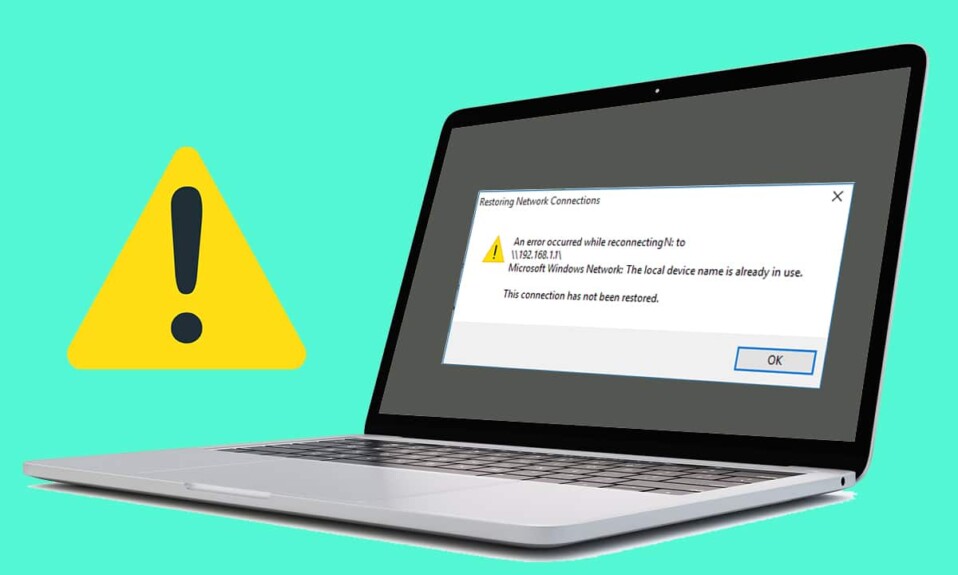
Netzlaufwerke sind ein wichtiges Element vieler Organisationen. Sie erleichtern die Verbindung zwischen mehreren Geräten und erleichtern die Kommunikation innerhalb des Systems erheblich. Während die Vorteile eines Netzlaufwerks zahllos sind, bringen sie lokale Gerätefehler mit sich, die den gesamten Arbeitsablauf des Systems stören. Wenn Sie am empfangenden Ende von Komplikationen waren, die durch lokale Geräte verursacht wurden, lesen Sie weiter, um herauszufinden, wie Sie den Fehler „ Lokaler Gerätename wird bereits verwendet“ unter Windows beheben können.
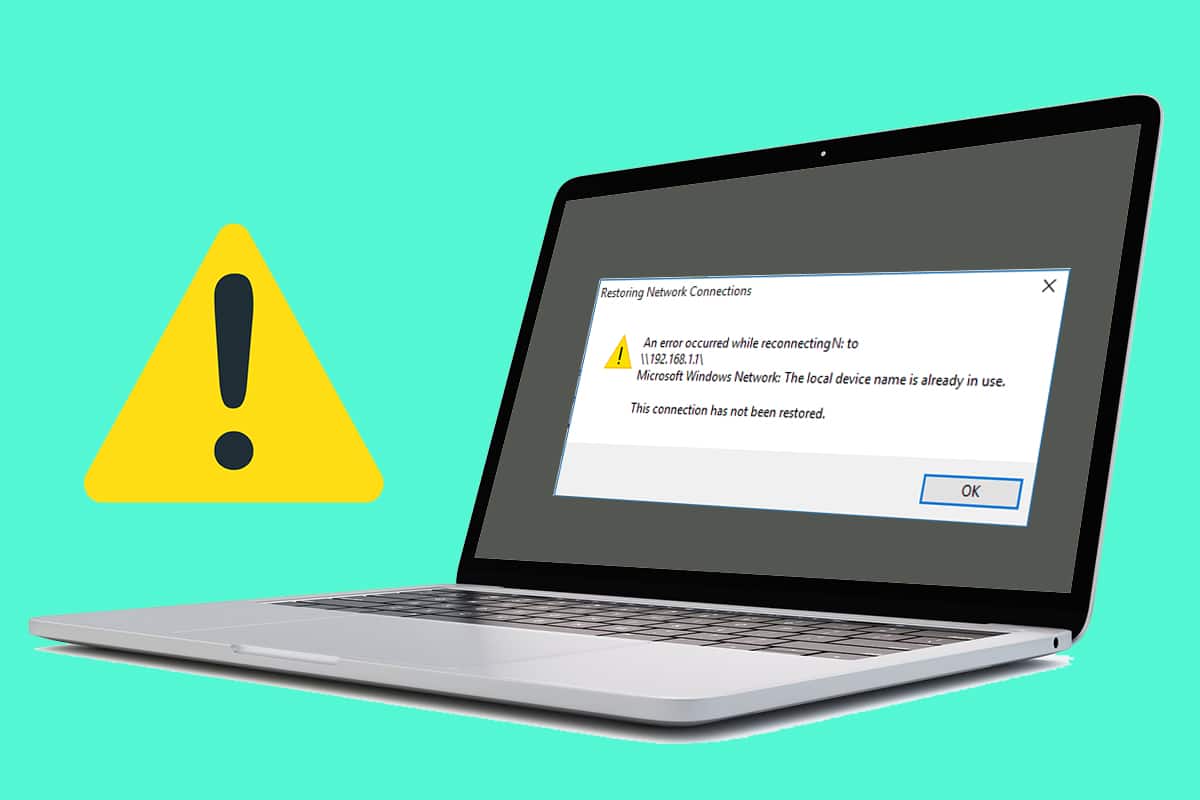
Inhalt
- Beheben Sie den Fehler „Lokaler Gerätename wird bereits verwendet“ unter Windows 10
- Was erhalte ich bei der Meldung „Lokaler Gerätename wird bereits verwendet“?
- Methode 1: Ordnen Sie das Laufwerk mithilfe des Befehlsfensters neu zu
- Methode 2: Aktivieren Sie die Datei- und Druckerfreigabe
- Methode 3: Weisen Sie neue Laufwerksbuchstaben zu, um lokale Gerätenamen zu ändern, die bereits verwendet werden
- Methode 4: Starten Sie den Browserdienst auf Ihrem Computer neu
- Methode 5: Registrierungswert löschen
- Methode 6: Erstellen Sie Speicherplatz auf dem Server
Beheben Sie den Fehler „Lokaler Gerätename wird bereits verwendet“ unter Windows 10
Was erhalte ich bei der Meldung „Lokaler Gerätename wird bereits verwendet“?
Einer der Hauptgründe für diesen Fehler ist eine falsche Laufwerkszuordnung . Laufwerkszuordnung ordnet die Dateien, wie der Name schon sagt, einem bestimmten Laufwerk zu. In Organisationen mit mehreren Systemen ist die Laufwerkszuordnung unerlässlich, um gemeinsam genutzten Speicherdateien einen lokalen Laufwerksbuchstaben zuzuordnen. Der Fehler kann auch durch falsch konfigurierte Firewall-Einstellungen, beschädigte Browserdateien und falsche Einträge in der Windows-Registrierung verursacht werden. Unabhängig von der Ursache kann das Problem „Gerätename wird bereits verwendet“ behoben werden.
Methode 1: Ordnen Sie das Laufwerk mithilfe des Befehlsfensters neu zu
Das Neuzuordnen des Laufwerks ist eine der beliebtesten und effizientesten Methoden, um das Problem zu lösen. Über die Eingabeaufforderung können Sie den Vorgang manuell ausführen und die Fehlermeldung Lokaler Gerätename wird bereits verwendet beheben.
1. Klicken Sie mit der rechten Maustaste auf das Startmenü und klicken Sie auf „Eingabeaufforderung (Admin).“
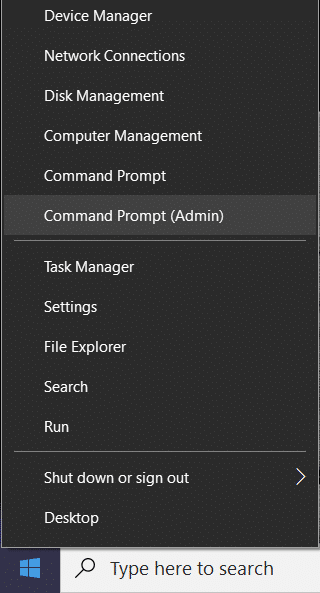
2. Geben Sie im Befehlsfenster den folgenden Code ein und drücken Sie die Eingabetaste: net use *: /delete.
Hinweis: Anstelle von ' * ' müssen Sie den Namen des Laufwerks eingeben, das Sie neu zuordnen möchten.
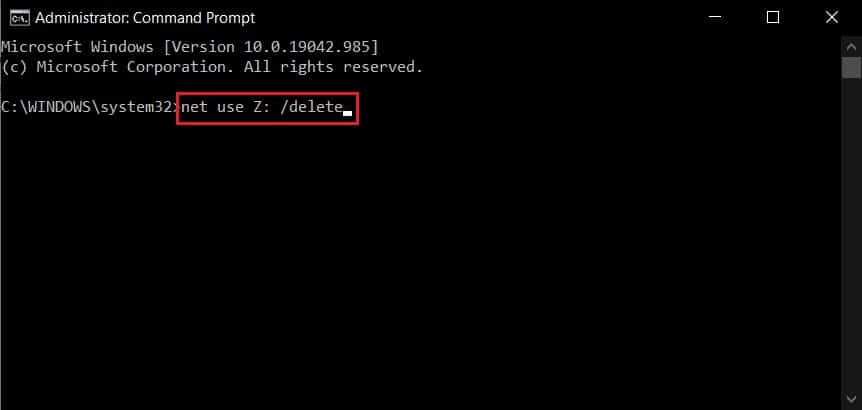
3. Der Laufwerksbuchstabe wird gelöscht. Geben Sie nun den zweiten Befehl ein, um den Neuzuordnungsprozess abzuschließen, und drücken Sie die Eingabetaste:
net use Z: \\server\share /user: *username* *password*
Hinweis: *Benutzername* und *Passwort* sind Platzhalter und Sie müssen stattdessen die echten Werte eingeben.
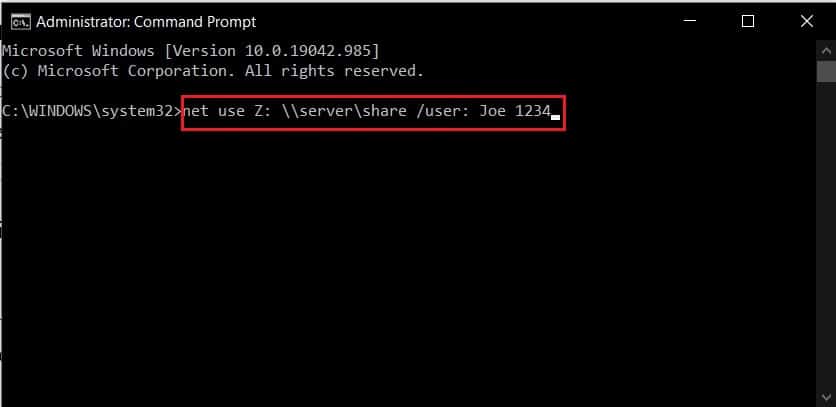
4. Nachdem das Laufwerk neu zugeordnet wurde, sollte der Fehler „Lokaler Gerätename wird bereits verwendet“ behoben sein.
Methode 2: Aktivieren Sie die Datei- und Druckerfreigabe
Die Option Datei- und Druckerfreigabe unter Windows ist wichtig für das reibungslose Funktionieren von Geräten in einem großen Netzwerk. Auf diese Option kann über die Windows-Firewall-Einstellungen zugegriffen werden, und sie kann problemlos geändert werden.
1. Öffnen Sie auf Ihrem PC die Systemsteuerung und klicken Sie auf „System und Sicherheit“.
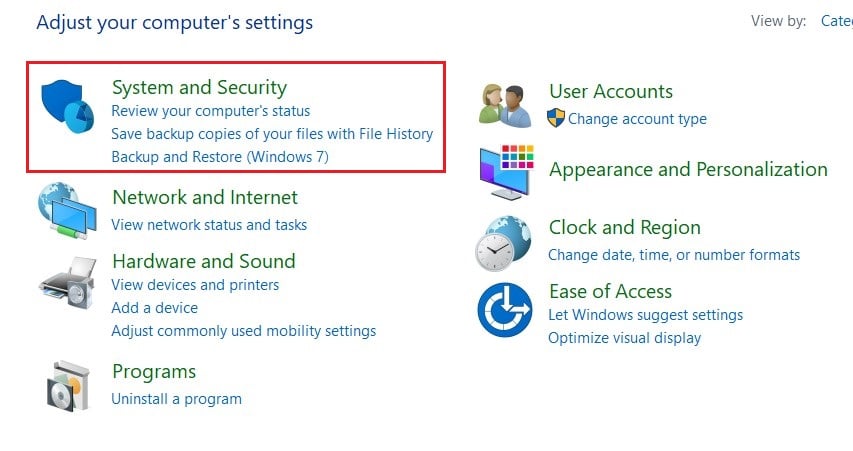
2. Klicken Sie im Windows Defender-Firewall-Menü auf „Eine App durch die Windows-Firewall zulassen“.
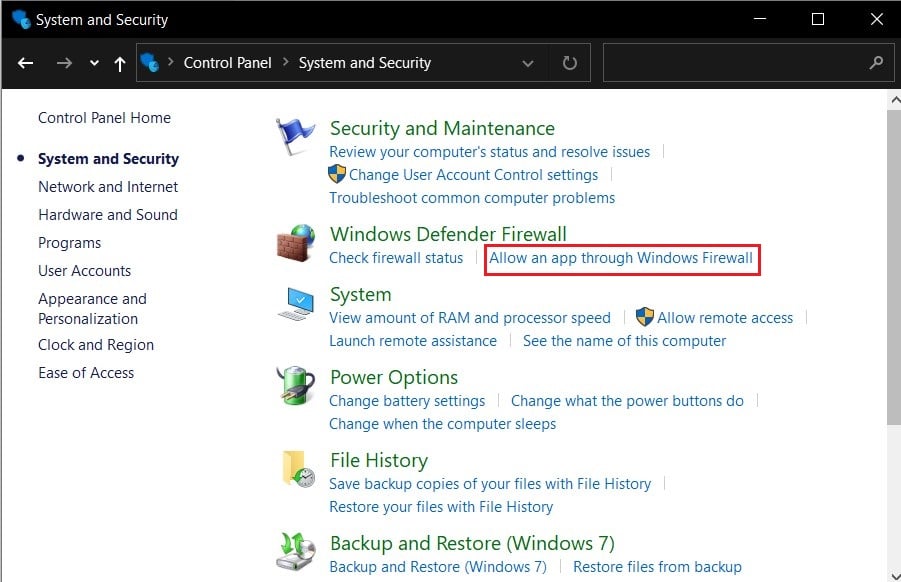
3. Klicken Sie im nächsten erscheinenden Fenster zunächst auf Einstellungen ändern. Scrollen Sie dann nach unten und suchen Sie Datei- und Druckerfreigabe. Aktivieren Sie beide Kontrollkästchen vor der Option.
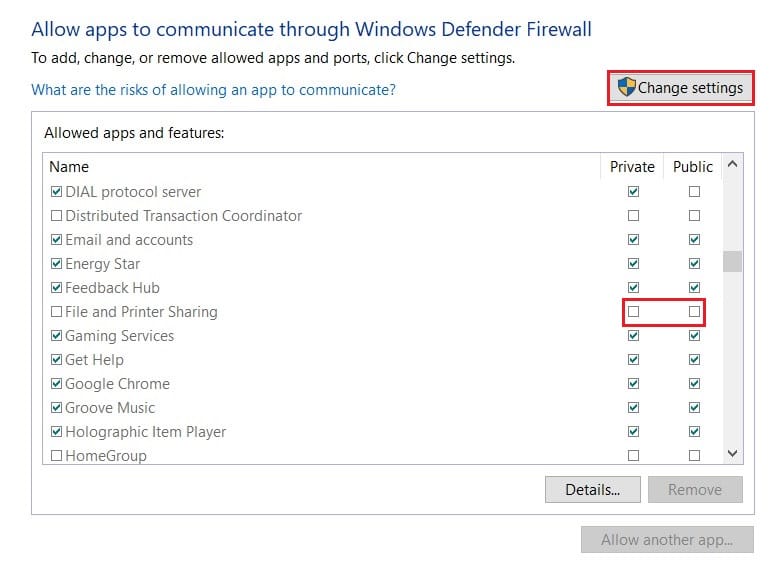
4. Schließen Sie die Systemsteuerung und prüfen Sie, ob Sie den Fehler Lokaler Gerätename wird bereits verwendet beheben können.
Methode 3: Weisen Sie neue Laufwerksbuchstaben zu, um lokale Gerätenamen zu ändern, die bereits verwendet werden
In Computernetzwerken sind Benutzer oft auf Laufwerke gestoßen, denen kein Buchstabe zugeordnet ist. Dies führt zu Fehlern bei der Laufwerkszuordnung und erschwert die gemeinsame Nutzung von Dateien innerhalb eines Netzlaufwerks. Es gab auch Fälle, in denen sich der Laufwerksbuchstabe, der im Disk Manager angezeigt wird, von dem in der Netzwerkzuordnung unterscheidet. All diese Probleme können gelöst werden, indem dem Laufwerk ein neuer Buchstabe zugewiesen wird:
1. Bevor Sie fortfahren, vergewissern Sie sich , dass keine mit dem Laufwerk verbundenen Dateien oder Prozesse ausgeführt werden.
2. Klicken Sie dann mit der rechten Maustaste auf das Startmenü und wählen Sie Datenträgerverwaltung .

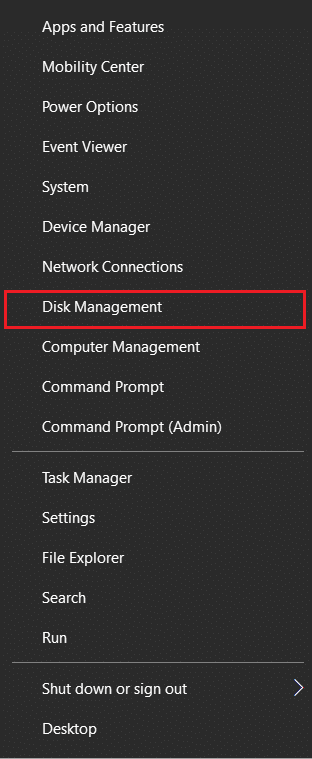
3. Wählen Sie in der Spalte „ Volume “ das Laufwerk aus, das Probleme verursacht, und klicken Sie mit der rechten Maustaste darauf.
4. Klicken Sie in den angezeigten Optionen auf Laufwerksbuchstaben und -pfade ändern.
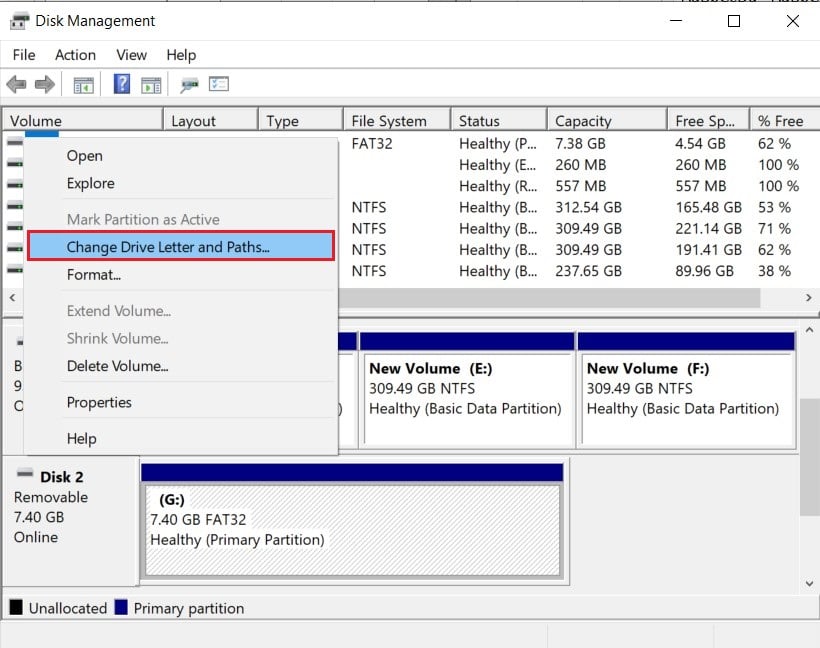
5. Ein kleines Fenster erscheint. Klicken Sie auf „Ändern“ , um dem Laufwerk einen neuen Buchstaben zuzuweisen.
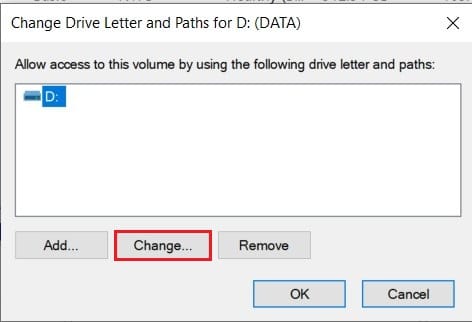
6. Wählen Sie aus den verfügbaren Optionen einen geeigneten Buchstaben aus und wenden Sie ihn auf das Laufwerk an.
7. Mit einem neu zugewiesenen Laufwerksbuchstaben funktioniert der Zuordnungsprozess ordnungsgemäß und der Fehler „Lokaler Gerätename wird bereits verwendet“ unter Windows sollte behoben sein.
Lesen Sie auch: So entfernen oder verbergen Sie Laufwerksbuchstaben in Windows 10
Methode 4: Starten Sie den Browserdienst auf Ihrem Computer neu
Eine etwas unkonventionelle Möglichkeit, das vorliegende Problem zu beheben, besteht darin, den Browserdienst auf Ihrem PC neu zu starten. Manchmal kann eine falsche Browserkonfiguration den Laufwerkszuordnungsprozess manipulieren und am Ende Probleme verursachen.
1. Für diesen Vorgang müssen Sie erneut das Befehlsfenster öffnen. Befolgen Sie die in Methode 1 genannten Schritte und führen Sie die Eingabeaufforderung als Administrator aus.
2. Geben Sie hier den folgenden Code ein: net stop „Computer Browser“ und drücken Sie die Eingabetaste.
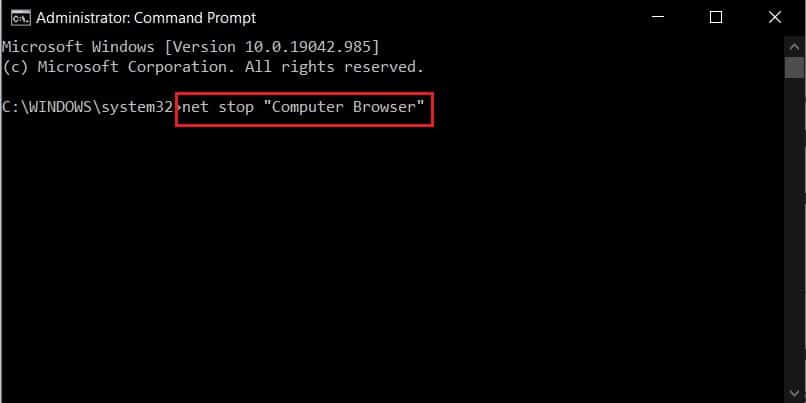
3. Sobald der Vorgang abgeschlossen ist, geben Sie den Befehl zum Starten des Browsers ein und drücken Sie die Eingabetaste:
net start „Computerbrowser“
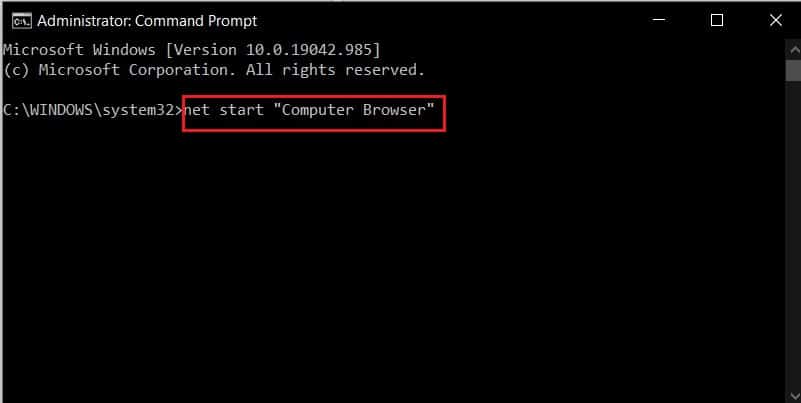
5. Der Fehler Lokaler Gerätename wird bereits verwendet sollte behoben werden. Wenn nicht, fahren Sie mit der nächsten Methode fort.
Methode 5: Registrierungswert löschen
Eine weitere erfolgreiche Lösung für das Problem besteht darin, einen bestimmten Registrierungswert aus der Windows-Registrierung zu löschen. Das Manipulieren der Registrierung ist ein etwas kniffliger Prozess und muss mit äußerster Sorgfalt durchgeführt werden. Stellen Sie sicher, dass Ihre Registrierung gesichert ist, bevor Sie fortfahren.
1. Suchen Sie in der Windows-Suchleiste nach der Registrierungs-Editor-Anwendung und öffnen Sie sie.

2. Klicken Sie mit der rechten Maustaste auf die Option „Computer“ und klicken Sie auf „Exportieren“.
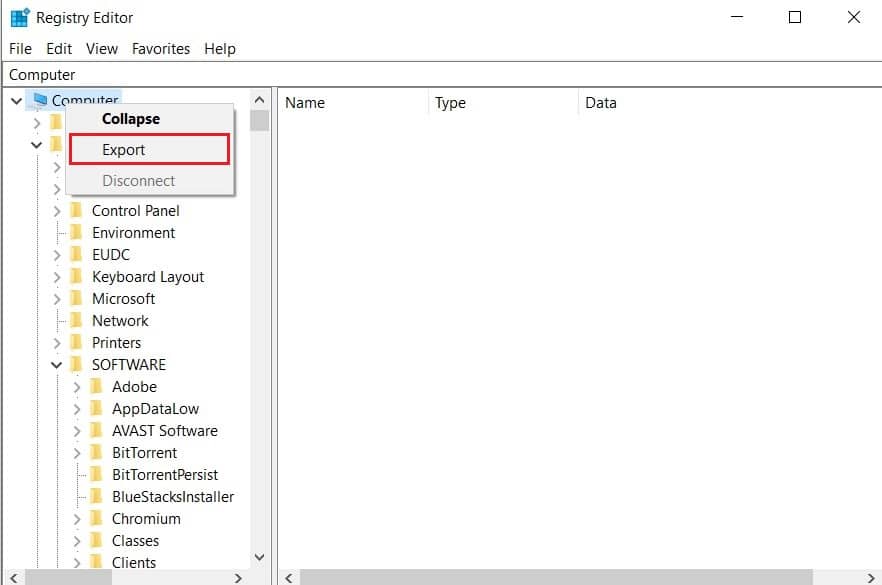
3. Benennen Sie die Registrierungsdatei und klicken Sie auf „Speichern“ , um alle Ihre Registrierungseinträge sicher zu sichern.
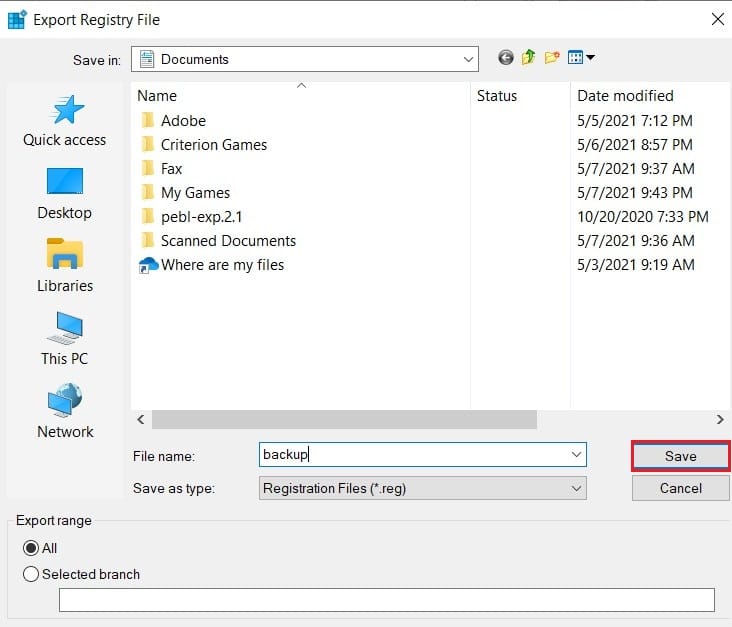
4. Wenn Ihre Daten sicher gespeichert sind, navigieren Sie zu der folgenden Adresse innerhalb der Registrierung:
HKEY_CURRENT_USER\Software\Microsoft\Windows\CurrentVersion\Explorer
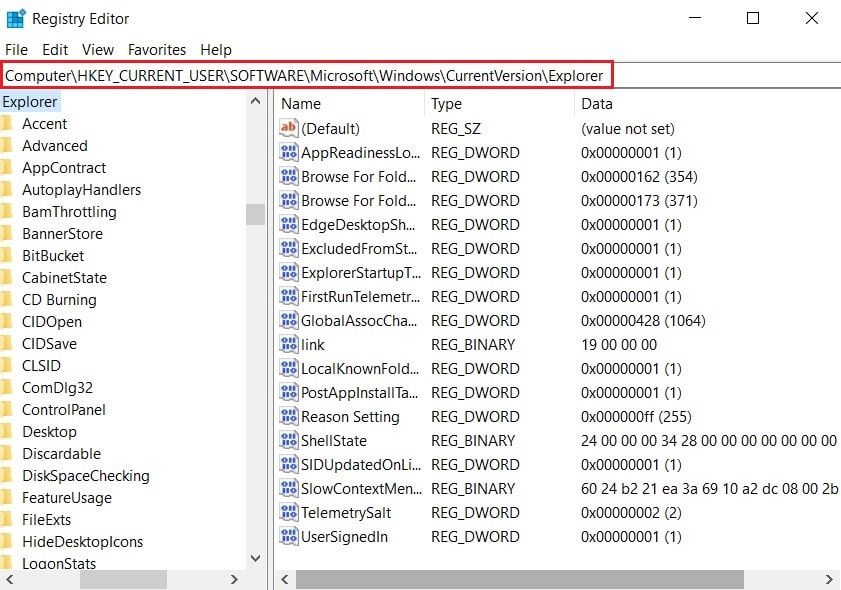
5. Suchen Sie im Explorer-Bereich den Ordner mit dem Titel „MountPoints2“ . Klicken Sie mit der rechten Maustaste darauf und wählen Sie Löschen aus, um den Wert aus der Registrierung zu entfernen.
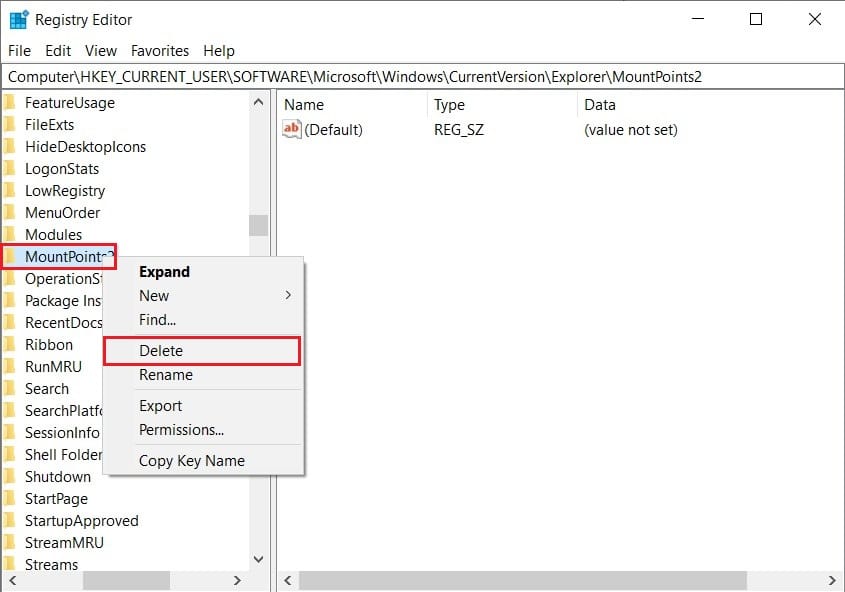
6. Starten Sie Ihren Computer neu und prüfen Sie, ob der Fehler behoben ist.
Methode 6: Erstellen Sie Speicherplatz auf dem Server
Innerhalb Ihres Netzwerksystems ist es wichtig, dass der Server-Computer über freien Speicherplatz verfügt. Platzmangel eröffnet Raum für Fehler und bremst letztlich das gesamte Netzlaufwerk aus. Wenn Sie Zugriff auf den Servercomputer haben, versuchen Sie, unnötige Dateien zu löschen, um Platz zu schaffen. Wenn Sie selbst keine Änderungen am Servercomputer vornehmen können, wenden Sie sich an jemanden in der Organisation, der Zugriff hat und das Problem für Sie lösen kann.
Laufwerkszuordnung ist ein wesentlicher Bestandteil vieler Organisationen und spielt eine entscheidende Rolle bei der Verwaltung mehrerer Systeme innerhalb eines Netzwerks. Dies macht Fehler innerhalb des Netzlaufwerks äußerst schädlich und unterbricht den Arbeitsablauf des gesamten Systems. Mit den oben genannten Schritten sollten Sie jedoch in der Lage sein, den Fehler zu beheben und Ihre Arbeit fortzusetzen.
Empfohlen:
- So verstecken Sie ein Laufwerk in Windows 10
- 3 Möglichkeiten zum Ändern des Laufwerksbuchstabens in Windows 10
- Überhitzung und Ausschalten der Xbox One beheben
- So richten Sie eine Gruppen-DM in Discord ein
Wir hoffen, dass diese Anleitung hilfreich war und Sie den Fehler „ Lokaler Gerätename wird bereits verwendet“ unter Windows beheben konnten. Wenn Sie Fragen haben, notieren Sie diese unten in den Kommentaren und wir werden uns bei Ihnen melden.
